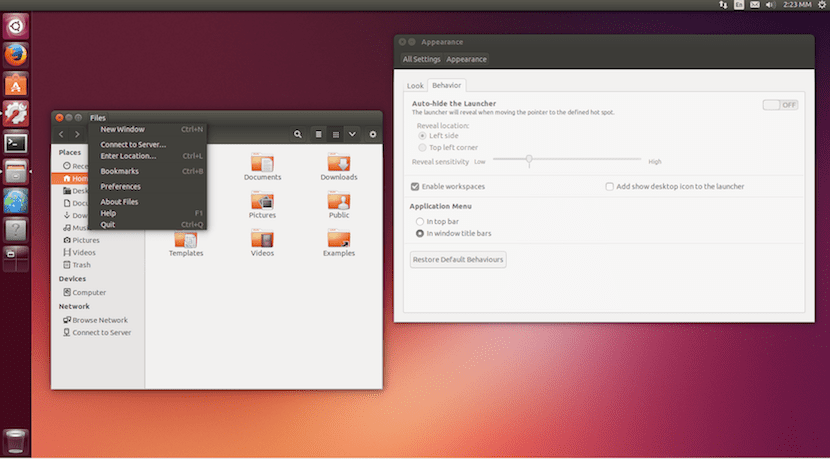
Če je kaj v njem, imam to vedno verjel Edina stvar, ki jo je Canonical zgrešil, je prehod iz klasičnega grafičnega okolja GNOME v Enotnost 7. Ko sem prvič poskusil, nisem mogel biti bolj razočaran, ko sem videl, kako počasen je postal Ubuntu, kar še vedno čutim v letu 2016 in eden od razlogov, zakaj sem se vrnil k uporabi Ubuntu MATE. Toda standardna različica Ubuntuja ima tudi način, ki bo bolje deloval v računalnikih ali virtualnih računalnikih z omejenimi viri.
Canonical oglas včeraj so izboljšali svoje Nizko grafični način za zmanjšanje obremenitve vizualnih učinkov, ki se prikažejo pri zagonu Unity 7. Ta možnost med drugim odstrani tudi učinke bledenja in zameglitve robov oz. blur in zmanjšuje sence, vse z enim ciljem v mislih: ohraniti boljše delovanje operacijskega sistema in ne nereda, ki ga nekateri računalniki lahko doživijo pri uporabi Unity 7, zlasti pri virtualizaciji.
Nizki grafični način Unity 7 postane bolj gladek
V zgornjem videoposnetku lahko vidimo, kako prejšnja in nova različica delujeta na ta način. Treba je priznati, da z novo različico večina vizualne privlačnosti je izgubljena Ubuntu, vendar nekateri uporabniki, vključno z mano, menijo, da Ubuntu v uporabniškem vmesniku še nikoli ni imel ene od svojih prednosti in imamo raje fluidnost sistema.
Po drugi strani Canonical pojasnjuje, da ko uporabljamo Ubuntu na virtualno okolje nimamo neposrednega dostopa do funkcij GPU, ki jih uporabljata OpenGL in Unity. Virtualizacija posnema te funkcije s pomočjo CPU-ja. Čeprav so številni današnji CPU zmogljivi, se pogosto ne morejo ujemati z namenskim GPU v procesih, potrebnih za prikaz učinkov Unity 7, zato hitrosti strmo padajo in ne deluje vse tako, kot bi si želeli.
Ta omejen grafični način se mora aktivirati samodejno ko zazna, da nekatere funkcije GL niso na voljo, včasih pa jih je treba prisiliti v zagon. Če želite to narediti v Ubuntu 16.04, bomo sledili tem korakom:
- Odpremo terminal in napišemo:
nano ~/.config/upstart/lowgfx.conf
- V notranjost prilepimo naslednje:
start on starting unity7 pre-start script initctl set-env -g UNITY_LOW_GFX_MODE=1 end script
- Na koncu zaključimo sejo in ponovno vstopimo.
Opomba: Prvič, ko so spremenili okolje, mislim, da Unity ni začel z različico 7.